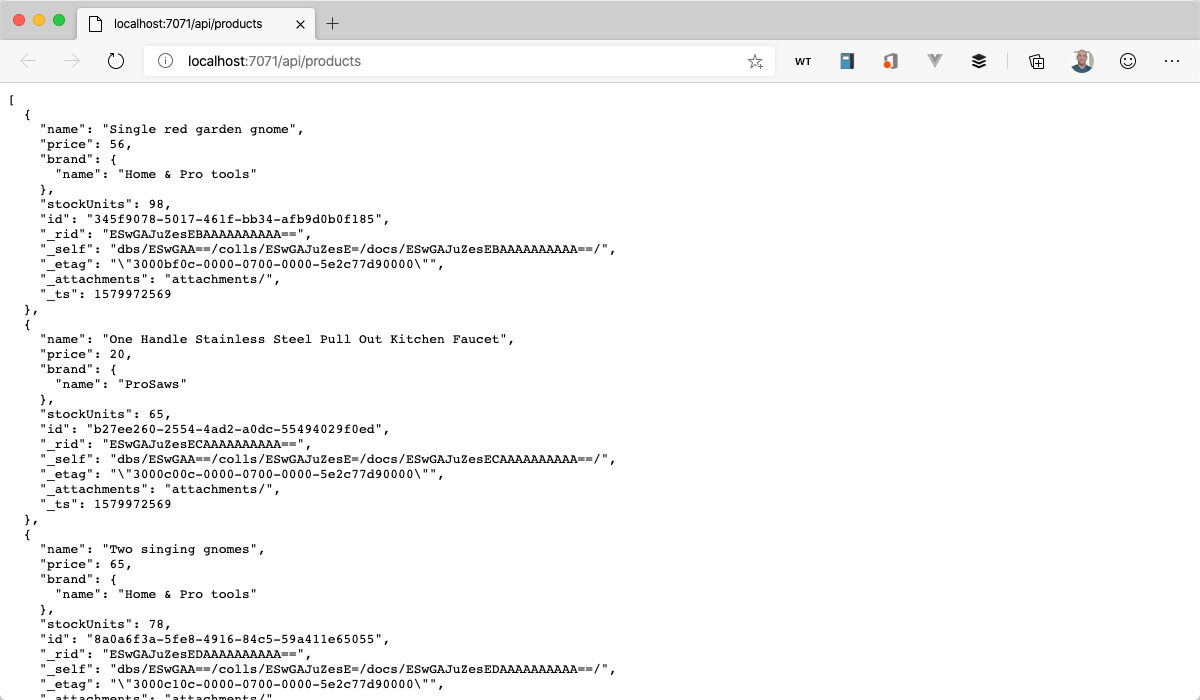練習 - 將連接字串新增至 Azure Functions 應用程式設定
現在可以在這個 API 引擎中注入汽油並點火了。 這是將函式端點連線至資料庫的比喻。 相較於我們的比喻,您可能更擅長撰寫程式碼。
取得資料庫連接字串
當您開啟沙箱時,該程序的一部分會建立資料庫,並在其中填入範例資料。 資料庫連接字串會在該程序執行期間建立。
開啟沙箱之後,請將下列程式碼貼到 Azure Cloud Shell 中,然後按 Enter 鍵,以取得連接字串。
cd mslearn-build-api-azure-functions/DB_SETUP && ./GET_CONNECTION_STRING.sh複製在 Azure Cloud Shell 中傳回的資料庫連接字串。
將連接字串新增至本機設定
在 Visual Studio Code 中,開啟
local.settings.json檔案。在 [值] 區段中,新增 "CONNECTION_STRING" 的設定,並貼上在上一區段中複製的值。
{ "IsEncrypted": false, "Values": { "AzureWebJobsStorage": "", "FUNCTIONS_WORKER_RUNTIME": "node", "AzureWebJobsFeatureFlags": "EnableWorkerIndexing", "CONNECTION_STRING": "<YOUR-CONNECTION-STRING>" } }
檢查連接字串的 productsService
開啟 api/src/services/product.services.ts 檔案。
查看第 4 行。 請注意,連接字串是從 process.env 變數中讀取。
const CONNECTION_STRING = process.env.CONNECTION_STRING;
從 Visual Studio Code 測試 GetProducts 端點
若要啟動專案,請按 F5。
移至 /api/GetProducts URL。
http://localhost:7071/api/GetProducts查看產品。